您想更新您的 WordPress 网站的 PHP 版本吗?
为您的 WordPress 网站使用最新的 PHP 版本可以提高性能和网站速度。但是,有时您的网络托管公司可能使用的是旧版本的 PHP。
在本文中,我们将向您展示如何轻松更新您的 WordPress 网站的 PHP 版本。
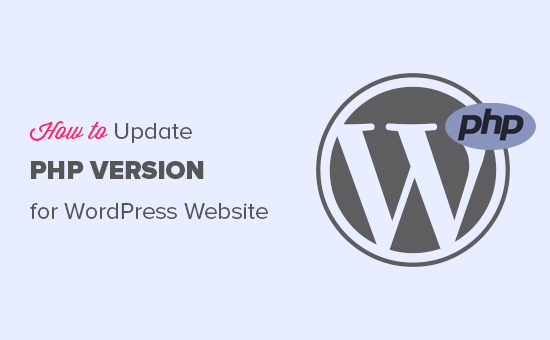
为什么要更新 WordPress 网站的 PHP 版本
WordPress 是使用一种名为PHP的开源编程语言开发的。在撰写本文时,WordPress 至少需要 PHP 7.4 或更高版本。当前可用于 PHP 的稳定版本是 8.0.8。
大多数WordPress 托管公司使用 PHP 7.4 或更高版本来满足最低 WordPress 要求。
每个 PHP 版本都通过更有效地运行进程和减少内存使用来提高性能。这会通过提高WordPress 站点速度并减少服务器负载来影响您的站点速度。
通常,WordPress 主机会在后台自动更新 PHP 版本。这些更新对大多数网站没有影响,您可能根本不会注意到任何变化。
有时,由于与较新的 PHP 版本不兼容,您的WordPress 网站上的插件可能会出现异常。在这种情况下,一些网站所有者可能希望切换回较旧的 PHP 版本,直到插件更新解决了该问题。
如何在 WordPress 中查看 PHP 版本?
WordPress 使检查托管服务提供商使用的 PHP 版本变得非常容易。
只需登录 WordPress 网站的管理区域,然后转到工具 » 站点健康页面并切换到“信息”选项卡。
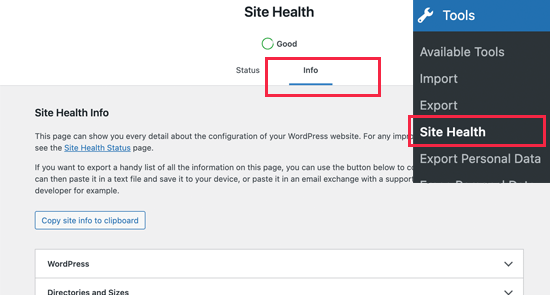
接下来,您需要向下滚动一点并单击以展开“服务器”选项卡。此部分显示服务器信息,包括您的服务器使用的 PHP 版本。
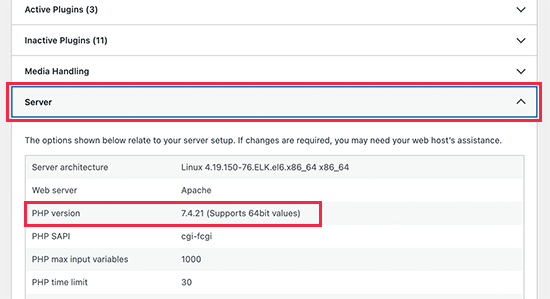
如您所见,在上面的屏幕截图中,我们的演示网站使用的是 PHP 版本 7.4.21。
在您的 WordPress 网站上更新 PHP 版本
所有顶级 WordPress 托管公司都允许您轻松更改网站使用的 PHP 版本。我们将向您展示一些来自顶级托管服务提供商的示例。
在 Bluehost 中更改 PHP 版本
首先,您需要登录到您的Bluehost托管帐户仪表板,然后单击左侧栏中的高级选项卡。
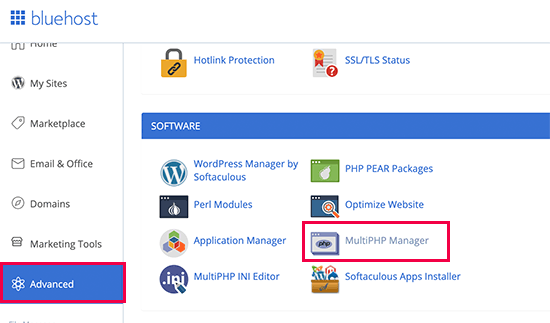
这将带您进入高级工具页面来管理您的主机帐户。从这里您需要单击 MultiPHP Manager 图标。
在下一页上,您需要选择您的网站,然后选择您要使用的 PHP 版本。
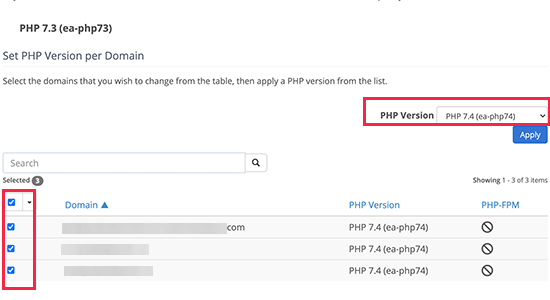
单击应用按钮以保存您的更改。
Bluehost现在将开始使用您为您的网站选择的 PHP 版本。
在SiteGround中更改 PHP 版本
如果您使用的是SiteGround托管,那么您将如何更新 WordPress 网站的 PHP 版本。
首先,您需要登录到您的 SiteGround 帐户仪表板。之后,您需要切换到“网站”页面,然后单击您网站旁边的“网站工具”按钮。
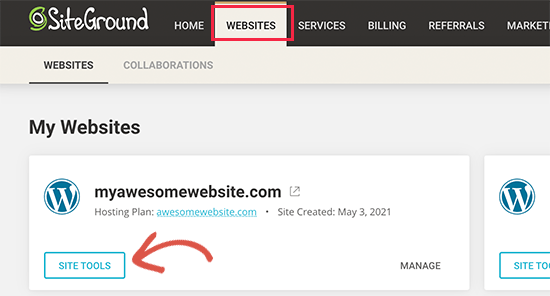
接下来,您需要从左栏中转到DEVS » PHP Manager 。从这里您可以选择使用SiteGround 的 Ultrafast PHP或 Standard PHP。您还可以通过单击编辑图标来更改 PHP 版本号。
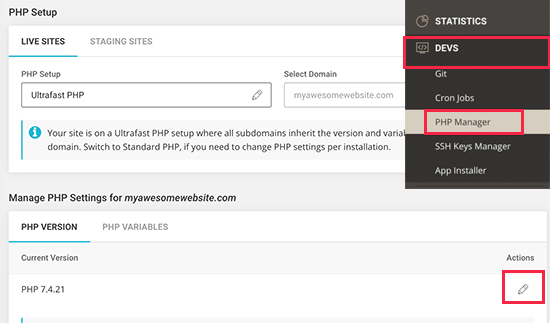
这将弹出一个弹出窗口,您首先需要在“设置 PHP 版本”选项下选择“手动更改 PHP 版本”。
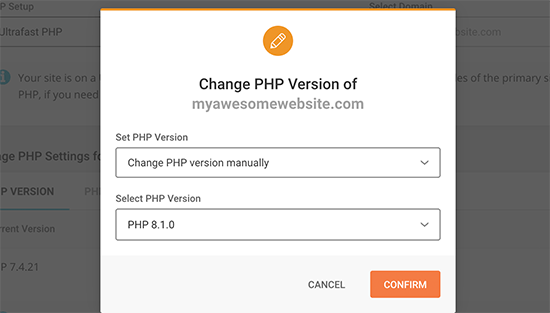
之后,您将能够从下拉菜单中选择您的 PHP 版本。不要忘记单击确认按钮以应用您的更改。
在HostGator中更改 PHP 版本
首先,您需要登录您的HostGator托管帐户仪表板,然后单击“托管”部分。从这里您需要单击您的主机帐户下的 cPanel 链接。
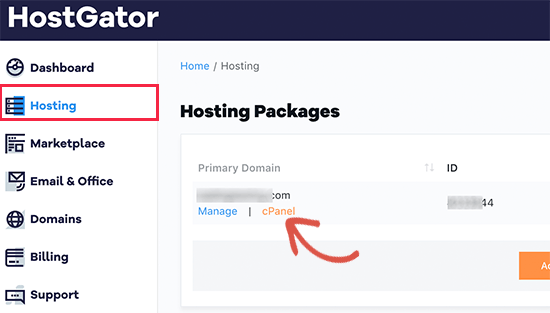
这将启动cPanel 仪表板,您可以在其中管理托管帐户的高级设置。您需要向下滚动到 Software 部分并单击 MultiPHP Manager 图标。
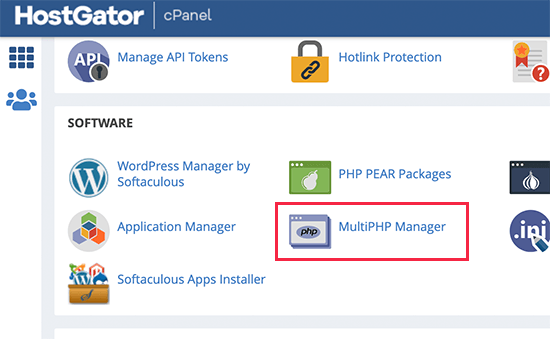
接下来,您需要选择您的域名,然后选择 PHP 版本。不要忘记单击“应用”按钮以保存您的设置。
在 WP Engine 中更改 PHP 版本
WP Engine是一家托管的 WordPress 托管公司,这意味着他们会自动为您升级 PHP 版本。但是,您也可以为您的网站手动升级和降级 PHP 版本。
只需登录到您的 WP Engine 仪表板,然后单击您网站旁边的 PHP 版本。

这将弹出一个弹出窗口,您可以在其中选择降级或升级 WordPress 网站的 PHP 版本。
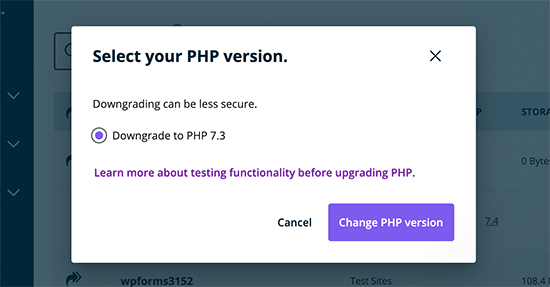
不要忘记单击“更改 PHP 版本”按钮以保存更改。
在其他 WordPress 托管环境中更改 PHP 版本
大多数 WordPress 托管公司使用类似的托管仪表板并进行一些自定义。通常,您会在 cPanel 仪表板中找到 MultiPHP Manager 图标。
如果您找不到它,那么您可以联系您的 WordPress 托管服务提供商并要求他们更改您网站的 PHP 版本。
更新网站的 PHP 版本后要做的事情
为您的 WordPress 网站更新 PHP 版本后,您可能需要确保一切都按预期工作。
我们建议您访问您的网站,看看是否有任何立即明显的问题。
之后,您可以登录到您网站的 WordPress 区域。确保您的网站使用的是最新版本的 WordPress,并且您的所有插件和 WordPress 主题都已更新。请参阅我们的初学者指南,了解如何安全更新 WordPress。
最后,始终建议对您的 WordPress 网站进行完整备份。
如果 PHP 更新破坏了您的 WordPress 网站怎么办?
PHP 更新破坏您的 WordPress 网站的可能性很小。但是,随着免费和付费插件的丰富,有可能单行糟糕的代码就可能导致错误。
您需要做的第一件事是确保它不是导致此错误的插件或主题。为此,请停用所有 WordPress 插件并切换到默认 WordPress 主题。
如果这不能解决您的问题,请联系您的网络托管服务商的支持团队。您面临的问题很有可能已经在他们的通知中,他们将能够为您提供帮助。
如果您的虚拟主机无法帮助您,那么您可以使用上述方法降级您的 PHP 版本。
我们希望本文能帮助您了解如何更新您的 WordPress 网站的 PHP 版本。您可能还想查看我们关于如何创建电子邮件通讯的指南,或者我们对您网站的最佳实时聊天软件的比较。
如果您喜欢这篇文章,请订阅我们的YouTube 频道以获取 WordPress 视频教程。您也可以在Twitter和Facebook上找到我们。